“Güncelleme Gerekmiyor” WordPress Döngüsü Nasıl Onarılır
Yayınlanan: 2021-11-11WordPress'i güncellemeyi denediniz, ancak olmadığını bilseniz bile “Güncelleme Gerekmiyor: WordPress veritabanınız zaten güncel” yazan bir mesajla mı karşılaştınız? Senin için bir şeyimiz var. Bu kılavuzda, “Güncelleme Gerekmiyor” WordPress döngüsünü nasıl düzelteceğinizi göstereceğiz.
“Güncelleme Gerekmiyor” sorunu en can sıkıcı sorunlardan biridir. Yüklemenizin güncel olmadığı halde güncel olduğunu söylüyor ve bazı durumlarda sizi yönetici panonuzdan bile kilitleyebilir. Kontrol panelinize her giriş yaptığınızda, Güncelleme Gerekmiyor döngüsüyle karşılaşırsınız.
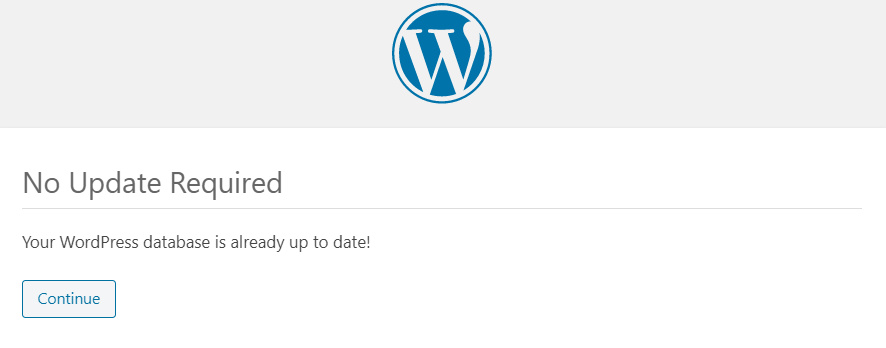
Peki bu korkunç döngüden nasıl kurtulur ve sitenize nasıl erişirsiniz? Öncelikle, bunun yaygın bir sorun olduğunu bilmelisiniz. Veritabanınız bozulmadı ve siteniz hala güvende. Bu makalede, No Update Required döngüsünü atlamanın birkaç yolunu öğreteceğiz.
Düzeltmeniz gereken tüm seçeneklere girmeden önce, gelecekte önlemek için gerekli önlemleri alabilmeniz için ilk başta hatanın neden olduğunu daha iyi anlayalım. WordPress No Update Required döngüsünün arkasındaki nedenlere hızlıca bir göz atalım.
“Güncelleme Gerekmiyor” Döngüsü Neden Oluşuyor?
Çoğu zaman, WordPress Güncelleme Gerekmiyor döngüsü, bir önbelleğe alma sorunu nedeniyle tetiklenir. Ancak bu, önbelleğe alma etkinken bile her zaman olmaz; bu, bu sorundan her tür önbelleğin sorumlu olmadığını gösterir. Daha spesifik olmak gerekirse, nesne önbelleğe alma, bu can sıkıcı sorunun arkasındaki ana tetikleyicidir. Ancak nesne önbelleğe alma nedir?
Nesne Önbelleğe Alma
Nesne önbelleğe alma, gelecekte gerektiğinde hızlı bir şekilde alınabilmeleri için veritabanı sorgularının belleğe önbelleğe alındığı belirli bir önbelleğe alma türüdür. WordPress, WP_Object_Cache adlı yerleşik bir nesne önbelleği ile önceden yüklenmiş olarak gelir.
Nesne önbelleğe alma, sunucudaki işlem yükünü azaltarak bir WordPress web sitesinin performansını artırır. Siteniz yüksek trafik hacmine sahip büyük bir veritabanına sahipse bu daha belirgin hale gelir. Bu gibi durumlarda, veritabanını sorgulamak sunucu için hızlı bir şekilde bunaltıcı hale gelebilir. İşte burada nesne önbelleğe alma, sunucuya sorgu eklemek yerine önbellekten veritabanı sorguları sunarak yardımcı olur.
Şimdi nesne önbelleğe almanın Güncelleme Gerekmiyor sorununu nasıl tetiklediğini daha iyi anlayalım.
Nesne Önbelleğe Alma, “Güncelleme Gerekmeyen Döngüyü” Nasıl Tetikler?
WordPress'i güncellemeye çalıştığınızda, WordPress'in zaten güncel olup olmadığını veya yeni bir sürümün mevcut olup olmadığını görmek için veritabanında bir dosya arar. Nesne önbelleğe alma nedeniyle, bu dosya daha önce bir noktada önbelleğe alınmıştı, bu nedenle önbelleğe alınan dosya WordPress için "güncel" görünüyor.
Bu önemlidir çünkü kurulumunuzu güncellemeye çalıştığınızda, veritabanındaki gerçek dosya yerine WordPress dosyayı önbellekten okur. Önbelleğe alınan dosya WordPress'in zaten güncel olduğunu söylediğinden, bir güncelleme mevcut olsa bile Güncelleme Gerekmiyor mesajını alırsınız.
Böyle bir durumdaysanız, okumaya devam edin. Sonraki bölümde, No Update Required döngüsünü çözmek için farklı seçeneklere göz atacağız.
WordPress'te “Güncelleme Gerekmiyor” Döngüsü Nasıl Onarılır
Güncelleme Gerekmiyor hatasını çözmek için yaygın olarak kullanılan yöntemlerden bazıları şunlardır:
- Siteyi ve sunucu önbelleğini temizleyin
- object-cache.php dosyasını yeniden adlandırın
- Eklenti ve tema çakışmalarını kontrol edin
- PHP'yi veya sunucuyu yeniden başlatın
- Barındırma şirketinize başvurun
Yukarıdaki çözümlerin her birini tek tek inceleyelim.
1. Site ve Sunucu Önbelleğini Temizleyin
Önbelleğe alma ile ilgili bir sorun olduğundan, “Güncelleme Gerekmiyor” WordPress hatasını düzeltmek için yapmanız gereken ilk şey sitenizin önbelleğini temizlemektir. Bu, önbelleğe alınmış WordPress güncelleme bilgilerini içeren tüm önbelleğe alınmış içeriği kaldıracaktır. Şimdi sitenizin önbelleğinden nasıl kurtulabileceğinizi görelim.
Önbelleğe alma eklentisi kullanarak Önbelleği Temizleme
Sitenizin önbelleğini temizlemenin en kolay yolu bir önbellek eklentisi kullanmaktır. Bu adım, kullandığınız araca göre değişir, ancak çoğu durumda benzer adımları izler. İlk olarak, sitenizin yönetici panosuna gidin ve önbelleğe alma eklentisi ayarlarınıza gidin. Tüm site önbelleğini temizlemek için önbelleği temizle seçeneğini arayın. SiteGround kullanarak bunun nasıl yapılacağı hakkında daha fazla bilgi için bu gönderiye göz atın. En iyi önbelleğe alma eklentilerini aramak için bu kılavuza bir göz atın.
Ancak, bir önbellek eklentisi ile önbelleği temizlemek, yalnızca yönetici kontrol panelinize erişiminiz olduğunda mümkündür. Bazı durumlarda, Güncelleme Gerekli Değil döngüsü, kullanıcıların gösterge tablolarına erişmesini kısıtlayabilir. Durumunuz buysa, aşağıdakileri yapmanız gerekir.
WP-CLI ile Önbelleği Temizle
WP-CLI, WordPress sitenize bir komut satırı arayüzü aracılığıyla erişmenizi sağlayan bir komut satırı aracıdır. Kontrol panelinize erişmeden WordPress kodunu çalıştırmanıza izin veren güçlü bir araçtır.
Yapmanız gereken ilk şey, sunucunuzun komut satırına SSH üzerinden bağlanıp WP-CLI'yi kurmaktır. Komut satırından, aşağıdaki komutu kullanarak dizini sitenizin kök dizinine değiştirin.
cd ~/web siteniz/yol // sitenizin gerçek yolu ile değiştirin
Sitenin kök dizinine girdikten sonra, tüm önbelleği temizlemek için aşağıdaki komutu yürütün.
wp önbellek temizleme
Ayrıca resmi web sayfasında wp-cache flush komutunun diğer belgelerine de göz atabilirsiniz.
SSH Kullanarak Önbelleği Temizle
WP-CLI'yi kullanmakta rahat değilseniz veya herhangi bir nedenle bundan kaçınmak istiyorsanız, sitenizin önbelleğini Linux komut satırı aracılığıyla temizleyebilirsiniz. Öncelikle sunucunuzun komut satırına SSH üzerinden bağlanmanız ve ardından siteniz Redis kullanıyorsa tüm önbelleği temizlemek için aşağıdaki komutu kullanmanız gerekir.
redis-cli flushall zaman uyumsuz
Siteniz Memcached kullanıyorsa aşağıdaki komutları kullanın.
telnet yerel ana bilgisayar 11211 floş_all çıkış yapmak
Ana Bilgisayarın Kontrol Paneli aracılığıyla Önbelleği Temizle (ör. SiteGround)
Sitenizin önbelleğini temizlemenin başka bir yolu da sunucunuzun kontrol panelidir. Çoğu hosting şirketi bunu yapmanıza izin verir. Bu adım, barındırma sağlayıcınıza bağlı olarak değişir, ancak çoğu benzer bir kalıp izler. Alternatif olarak, barındırma sağlayıcınızdan sizin için tüm önbelleği temizlemesini de isteyebilirsiniz.
Gösteri amacıyla, bu bölümde, SiteGround'un önbelleğini kontrol panellerini kullanarak nasıl temizleyeceğinizi göstereceğiz.
SiteGround kontrol panelinize gidin ve Site Araçları > Hız > Önbelleğe Alma'ya gidin. Burada sırasıyla Dynamic cache ve Memcached için iki sekme bulacaksınız.
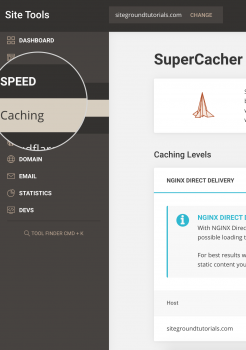
Sitenin Dinamik Önbelleğini temizlemek için Dinamik Önbellek sekmesine gidin. Her site için dinamik önbelleği ayrı ayrı temizleyebileceğinizi belirtmekte fayda var. Basitçe sitenizi seçin ve Önbelleği Temizle düğmesine basın.
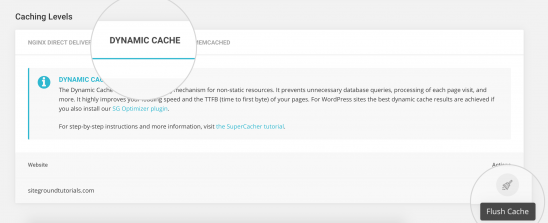
Ardından, Memcached'i de temizlemeniz gerekir. Dinamik Önbelleğin aksine, Memcached'i tüm siteler için aynı anda temizleyebilirsiniz. Memcached sekmesine gidin ve alttaki Önbelleği Temizle düğmesine basın.
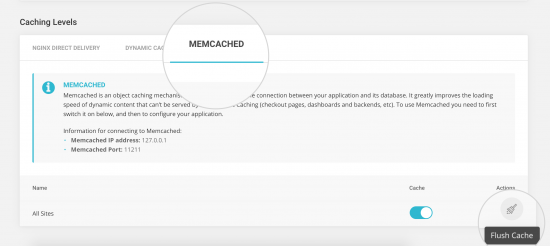

Şimdi sitenize geri dönün ve Güncelleme Gerekmiyor döngüsünün düzeltilip düzeltilmediğini kontrol edin. Sitenizin sorunu çözüldüyse, tebrikler! Senin gitmen iyidir. Ancak, sorununuzu çözmediyse bir sonraki adıma geçin.
2. object-cache.php Dosyasını yeniden adlandırın
Önbelleği temizlemek sizin için işe yaramadıysa, object-cache.php dosyasını manuel olarak silmeniz gerekebilir. Bu dosya tüm nesne önbelleğini depolar, bu nedenle yeniden adlandırıldığında depolanan tüm nesne önbelleğini bırakır.
Bunu yapmak için, ana bilgisayarın kontrol panelini veya FileZilla gibi bir FTP istemcisini kullanarak sitenizin kök dizinine gidin. Site dizinine girdikten sonra wp-content klasörüne gidin ve object-cache.php dosyasını bulun.
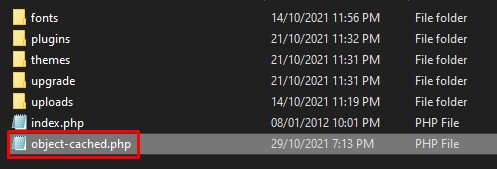
Dosyayı, object-cache-old.php veya istediğiniz herhangi bir şey gibi başka bir adla yeniden adlandırın. Bu, dosyada şu anda önbelleğe alınmış içeriği göz ardı edecek ve yönetici panonuza erişmenizi sağlayacaktır.
Bundan sonra, yönetici kontrol panelinize gidin ve önbelleğe alma eklentisi ayarlarınızı arayın. Eklentiden tüm sitenin önbelleğini temizleyin. Ardından, sitenizin kök dizinine tekrar gidin ve object-cache.php dosyasını arayın. Dosya yeniden oluşturulduysa, bu, WordPress'in önceki dosyayı attığı ve şimdi yeni bir önbellek dosyası oluşturduğu anlamına gelir.
Son olarak, WordPress'i bir kez daha güncellemeyi deneyin, bu sefer çalışması gerekir. Ancak yine de sorunu çözmezse, yapmanız gereken bir sonraki şey bir eklenti veya tema çakışması olup olmadığını kontrol etmektir.
3. Eklentileri veya Tema Çakışmalarını Kontrol Edin
Bir eklenti veya tema çakışması, WordPress hatalarının en yaygın nedenlerinden biridir. Eklentilerinizden biri, özellikle önbelleğe alma eklentileri, başka bir eklenti veya temayla çakışma oluşturmuş olabilir. Sitenizdeki başka bir eklentinin önbelleğe alma özelliği varsa, bu, ana önbelleğe alma eklentinizle çakışmalara neden olabilir. Nedeni ne olursa olsun, bu Güncelleme gerekli değil döngüsünü tetikleyebilir.
Bu sorunu çözmek için sorunlu eklentiyi tanımlamanız gerekir. Bunun için tüm eklentilerinizi devre dışı bırakın. Bunu nasıl yapacağınızdan emin değilseniz, eklentileri toplu olarak nasıl devre dışı bırakacağınızla ilgili kılavuzumuza bakın.
Bu gösteri için, yönetici panosundan nasıl yapacağınızı göstereceğiz. Eklentiler > Tüm Eklentiler'e gidin, sol üstteki onay kutusuyla hepsini seçin, Toplu İşlem'i Devre Dışı Bırak olarak ayarlayın ve Uygula düğmesine basın. Bu, tüm eklentilerinizi devre dışı bırakacaktır.
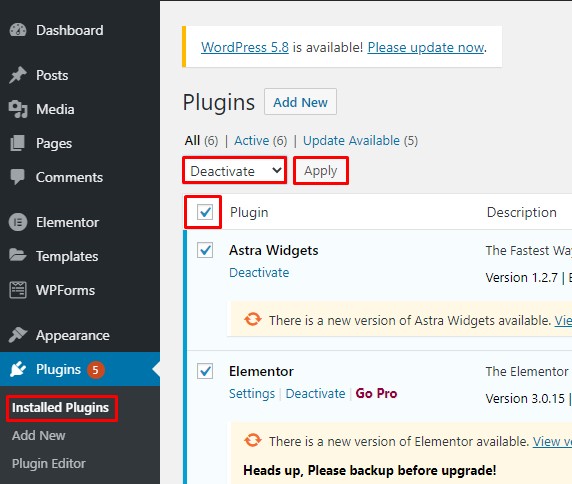
Aksine, WP Yönetici Panonuza erişemiyorsanız, sitenizin kök dizinindeki tüm eklentilerinizi yine de devre dışı bırakabilirsiniz. Sitenizin kök dizinine, ana bilgisayar kontrol paneliniz veya FileZilla gibi bir FTP istemcisi aracılığıyla erişebilirsiniz.
Sitenin kök dizinine girdikten sonra wp-content klasöründeki plugins klasörünü bulun. Ardından, tüm eklentilerinizi bir kerede devre dışı bırakmak için plugins-old veya istediğiniz gibi başka bir adla yeniden adlandırın.
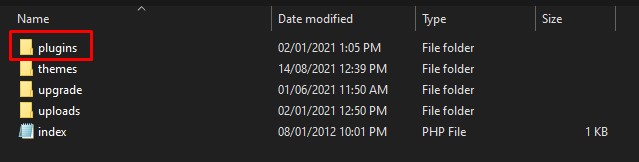
Tüm eklentileri devre dışı bıraktıktan sonra sitenize gidin ve Yönetici Panosuna erişmeyi deneyin. Güncelleme Gerekmiyor hatasını görmüyorsanız, sorunun bir eklentiden kaynaklandığı doğrulanır.
Ardından, hatalı eklentiyi tanımlamanız gerekir. Bunu yapmak için, hatayla tekrar karşılaşana kadar her eklentiyi tek tek etkinleştirmeye başlayın. Soruna neden olan eklentiyi belirledikten sonra, önceki bir sürüme geri dönebilir veya teknik destek için geliştiriciyle iletişime geçebilirsiniz. Alternatif olarak, aynı işlevi elde etmek için başka bir eklenti deneyebilirsiniz. Örneğin, 2021'de WordPress için en iyi önbelleğe alma eklentilerinin bir listesi.
Yukarıdaki çözümlerden hiçbiri “Güncelleme Gerekmiyor” WordPress döngüsünü düzeltmeye çalışmadıysa, sonraki çözüme geçin.
4. PHP ve Sunucuyu Yeniden Başlatın
Önceki yöntemlerle, çoğu kullanıcı Güncelleme Gerekmiyor sorununu çözebilmelidir. Ancak bazen sitenizde etkin bir önbellekleme eklentisi yüklü olmasa bile bu sorunla karşılaşabilirsiniz.
WordPress'in kendisi, önbelleği herhangi bir önbelleğe alma eklentisi olmadan depolayan bazı nesne önbelleğe alma mekanizmasına sahiptir. WP_Object_Cache yalnızca kısa bir süre için saklanırken, nadir durumlarda Güncelleme Gerekmiyor hatasını tetikleyebilir.
Bu durumda, sunucunuzun kontrol panelini kullanarak veya müşteri destek ekibiyle iletişime geçerek PHP'yi yeniden başlatmayı deneyebilirsiniz. Alternatif olarak, tüm önbellek biçimlerini temizlemek için sunucunuzu yeniden başlatmayı da deneyebilir ve umarız sorununuzu çözebilirsiniz.
5. Ev Sahibi Sağlayıcıyla İletişime Geçin
Şimdiye kadar, “Güncelleme Gerekmiyor” WordPress döngüsünü düzeltmek için kendi başınıza gerçekleştirebileceğiniz tüm olası düzeltmeleri gördük. Umarım, şimdiye kadar çoğunuz sorunu çözebilmiş olmalısınız.
Ancak, yukarıdaki tüm çözümleri denedikten sonra hala aynı sorunla karşı karşıyaysanız, barındırma sağlayıcınızla iletişime geçmenizin zamanı gelmiştir. Ne yazık ki, kendi başınıza yapabileceğiniz başka bir şey yok, bu yüzden uzman bir destek ekibiyle iletişime geçmeniz daha iyi olur.
Umarım barındırma sağlayıcınız, bu can sıkıcı soruna bir çözüm bulmanıza yardımcı olabilecek yetenekli bir ekibe sahiptir.
Çözüm
Sonuç olarak, yeni güncellemeler kullanışlı özellikler ve önemli hata düzeltmeleri ile birlikte geldiğinden, WordPress'i güncel tutmak son derece önemlidir. Sitenizi güncelleyememek oldukça can sıkıcı olabilir ve Güncelleme Gerekmiyor döngüsü bunun nedenlerinden biri olabilir.
Sorun, öncelikle nesne önbelleğe alma ile bir çakışma nedeniyle ortaya çıkar. Önbelleğe alma, sitenizin performansını artırmak için çok önemli olmakla birlikte, düzgün bir şekilde ele alınmazsa sitenizde sorunlara neden olabilir.
Bu yazıda, Güncelleme Gerekmeyen WordPress döngüsünü düzeltmenin nedenlerini ve farklı yöntemlerini tartıştık. Nesne önbelleğe almanın korkunç hatayı nasıl tetikleyebileceğini ve hatta sizi yönetici kontrol panelinizden kilitleyebileceğini gördük. Ek olarak, sorunu çözmek için olası tüm çözümlere ayrıntılı olarak baktık.
Özetlemek gerekirse, yapabileceğiniz ilk şey sitenin önbelleğini temizlemek. Bu sorunu çözmezse, object-cache.php dosyasını manuel olarak yeniden adlandırmanız gerekir. Sorun devam ederse, eklentiler/temalar arasındaki çakışmaları kontrol etmek iyi bir fikirdir. Çoğu durumda, bundan sonra No Update Required hatası ortadan kalkacaktır, ancak sizin durumunuz bu değilse, PHP'yi veya sunucunuzu yeniden başlatmak çözüm olabilir. Son olarak, hiçbir şey işe yaramadıysa, teknik destek için barındırma sağlayıcınızla iletişime geçmeli ve Güncelleme Gerekmiyor döngüsünü düzeltmenize yardımcı olmalısınız.
Sitenizde can sıkıcı Güncelleme Gerekmiyor döngüsüyle hiç karşılaştınız mı? Nasıl dolaştın? Paylaşmak isteyebileceğiniz herhangi bir öneriniz var mı? Aşağıdaki yorumlarda bize bildirin.
Bu kılavuzu beğendiyseniz, yaygın WordPress hatalarını düzeltmek için aşağıdaki eğitimlere göz atmanızı öneririz:
- WordPress Güncelleme Başarısız Hatası: Nasıl Düzeltilir
- WordPress Girişi Çalışmıyor mu? Nasıl Düzeltilir
- WordPress Beyaz Ölüm Ekranı (WSoD) Nasıl Onarılır
